新元号「令和」がスタートしましたが、これにともないWindowsの最新バージョンも「令和」に対応しました。
でも、ほんとに対応しているのか、どこで調べれば良いのか良くわかりませんよね?
そこで今回は、ご自分のPCが「令和」に対応しているか調べる方法と、対応していない場合の対処法、そしておまけに令和を辞書登録する方法をご紹介します。
Windows10 Ver1809で令和に対応
Windows10の最新バージョンである「1809」で令和に対応しました。
なので、対応させるには最新バージョンにアップデートする必要があります。
ソフトなどを使ってWindowsアップデートを強制的に停止している人以外は、自動的にアップデートされているはずです。てか、したくなくても勝手にされます。。。
Windows10が最新バージョンか調べる方法
先ほど言ったように基本的にWindows10は勝手にアップデートされるので、日頃からPCを使っていれば最新バージョンになっているはずです。
ただ、あまりPCを起動していない場合は最新バージョンになっていない可能性があります。
Windows10が最新バージョンかどうか調べる方法をご紹介します。
1.Windowsの「設定」から「更新とセキュリティ」をクリック。
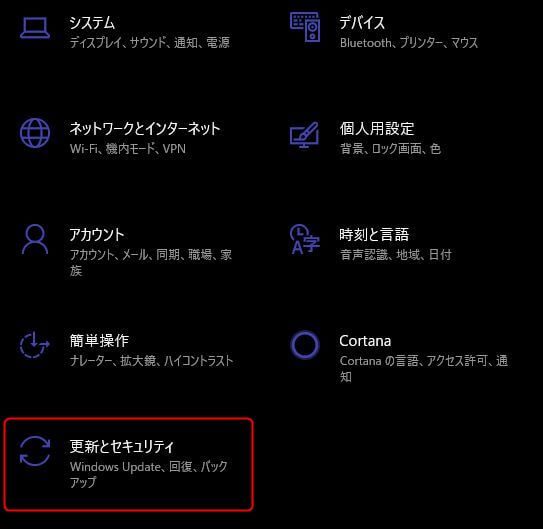
2.「最新の状態です」と表示されていれば大丈夫ですが、一応「令和」対応バージョンの1809かどうかを確認してみましょう。
「更新の履歴を表示する」をクリック。

3.履歴に1809が表示されていればOKです。
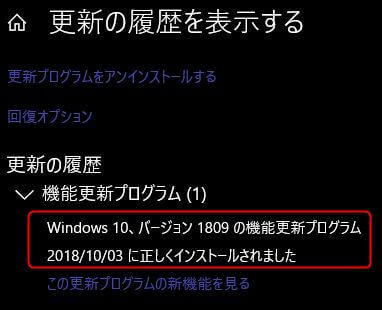
PCが令和に対応しているか確認する方法
1.Windowsの「設定」から「時刻と言語」をクリック。
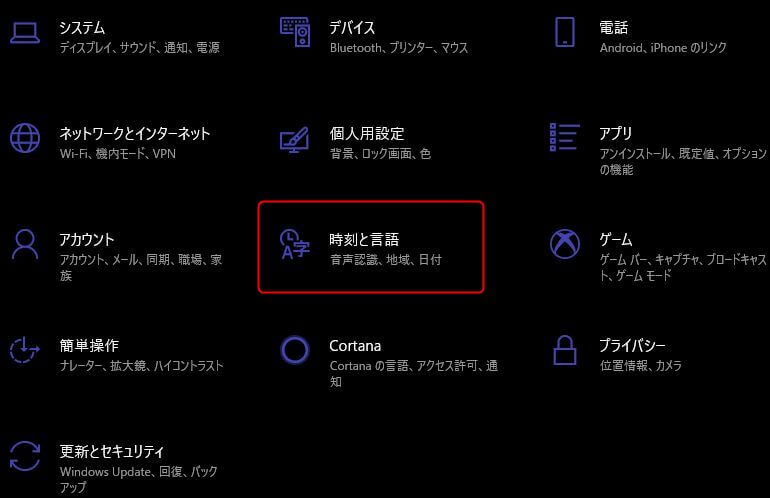
2.「日付、時刻、地域の書式設定」をクリック。
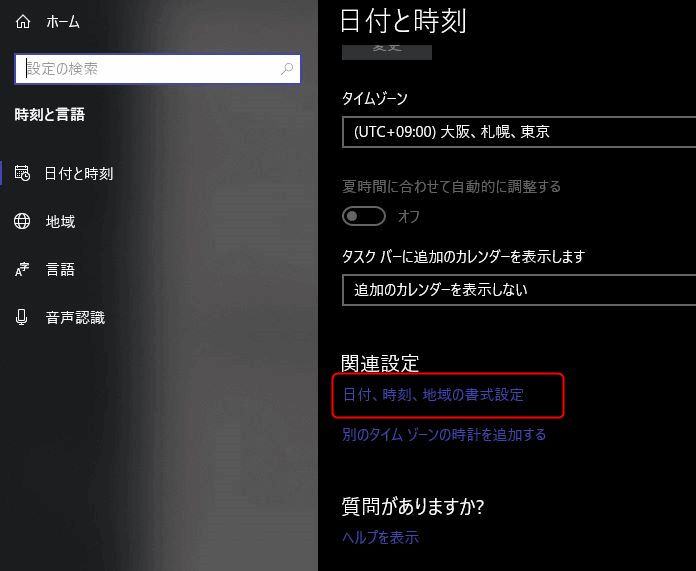
3.「データ形式を変更する」をクリック。
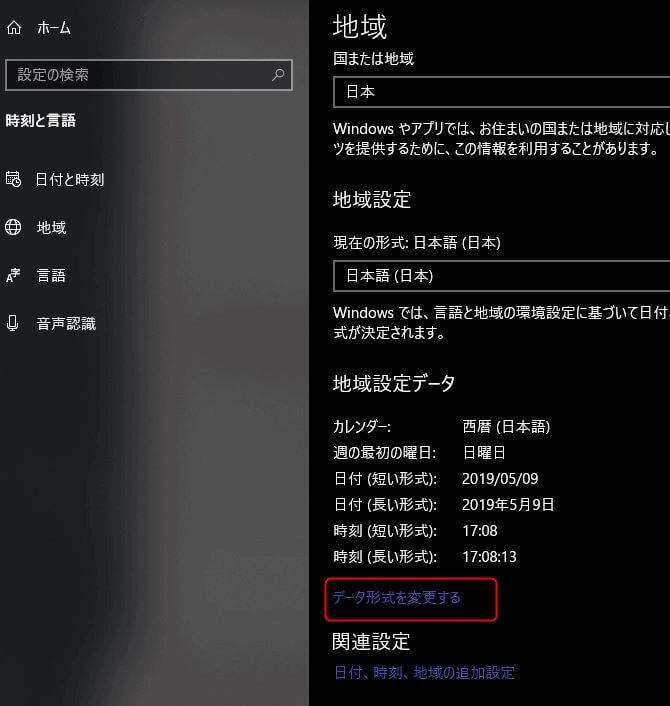
4.カレンダーの「西暦」を「和暦」に変更します。
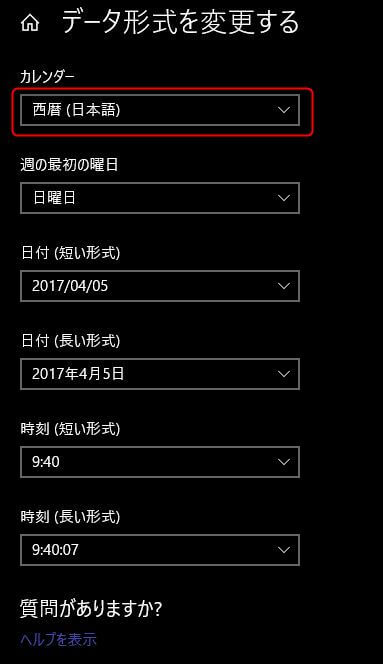
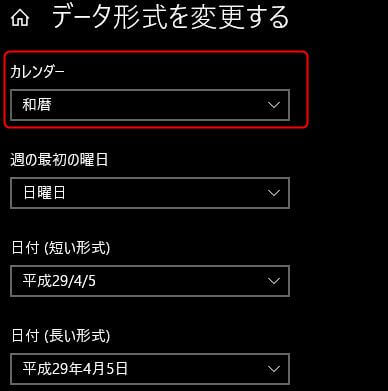
5.タスクバーの時刻表示に「令和」と表示されます。
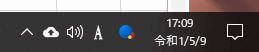
もし「平成」が表示される場合はアップデートがまだってことなので、アップデートしてください。
「令和」をGoogle日本語入力に辞書登録する
Google日本語入力も令和にすぐ対応するかと思ったのですが、なんだか全然対応しないので、すぐに変換できるように辞書登録しておきましょう。
タスクバーにある言語バーのスパナマークをクリックし「単語登録」を選択します。
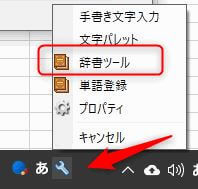
もし言語バーが表示されていない場合はこちらの記事を参照して下さい。
-

-
WindowsのIMEデスクトップ言語バーを表示する方法!Google日本語入力インストール方法も
WindowsのIME言語バーは初期状態だと表示されていません。 こんな感じでアイコンが表示されているだけです。 まあ別にこれでも良いんですが、辞書登録とかをする時には言語バーが表示されている方が圧倒 ...
続きを見る
単語に「令和」を、よみに「れいわ」と入力して「OK」をクリック。
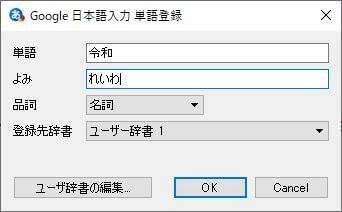
これで「れいわ」で変換されるようになります。
まとめ
今回は「Windows10のPCが「令和」に対応しているか確認する方法!」をご紹介しました。
平成が訪れた時はなんだかなかなか慣れなかったのですが、令和は意外とすんなり受け入れられました。
正直言うと、元号は残してもいいけど、書類だなんだとかは西暦で統一して欲しいな~って思います。
頭悪いんで西暦と元号の対応がよくわからんもんですから。。。
なにかわからないことがあれば、お問い合わせフォームよりご相談ください。
この記事が少しでもお役に立てれば幸いです。

